24/03/2018 05:51
Không mới nhưng hữu dụng: Cách sử dụng tính năng xác thực 2 bước trên Facebook, Gmail
Việc bảo vệ tài khoản thông qua xác thực 2 bước là cách an toàn hơn trong môi trường số, tránh những thiệt hại không đáng có nếu lỡ lộ mật khẩu.
Xác thực 2 bước là gì?
Hẳn chúng ta không xa lạ khi lâu lâu bỗng có tài khoản bạn bè nhờ... mua thẻ cào điện thoại, thậm chí là vay tiền. Đến khi liên hệ người chủ Facebook mới biết tài khoản bị lấy cắp (hack). Trào lưu khi đó nở rộ đến nỗi trở nên quá quen thuộc với người dùng khi mà tài khoản "khổ chủ" Facebook chưa lừa được ai đã bị phát giác và "tháo chạy" khởi internet.
 |
| Xác thực hai bước được trang bị nhằm giúp cửa nhà thêm ổ khóa dự phòng để tránh xâm nhập - Ảnh minh họa. |
Các hãng công nghệ lớn như Google, Facebook... đều trang bị bảo mật 2 bước để giúp người dùng bảo mật tài khoản tốt hơn, nhằm tránh việc tin tặc có thể trục lợi khi chiếm đoạt tài khoản thông qua việc lộ mật khẩu.
Việc xác thực 2 bước giúp cho người dùng rất nhiều khi những đăng nhập khả nghi đều trong tình trạng báo động đỏ, dù có mật khẩu trong tay vẫn khó có thể đăng nhập được nhằm trục lợi hoặc khai thác thông tin cá nhân. Hiện cơ chế xác thực 2 bước ngoài mật khẩu còn đi kèm thường dùng chính số điện thoại người dùng để nhận thêm mật khẩu dùng một lần (one time password) để đăng nhập trên các thiết bị mới nhằm tăng độ an toàn cho tài khoản.
Cách thực hiện
Trên Facebook, để bật tính năng Xác thực 2 bước, người dùng vào menu chính, chọn Settings (Cài đặt) > Security and Login (Bảo mật và đăng nhập). Tại phần Setting Up Extra Security (Tăng cường bảo mật), chọn Use two-factor authentication (Sử dụng xác thực 2 yếu tố).
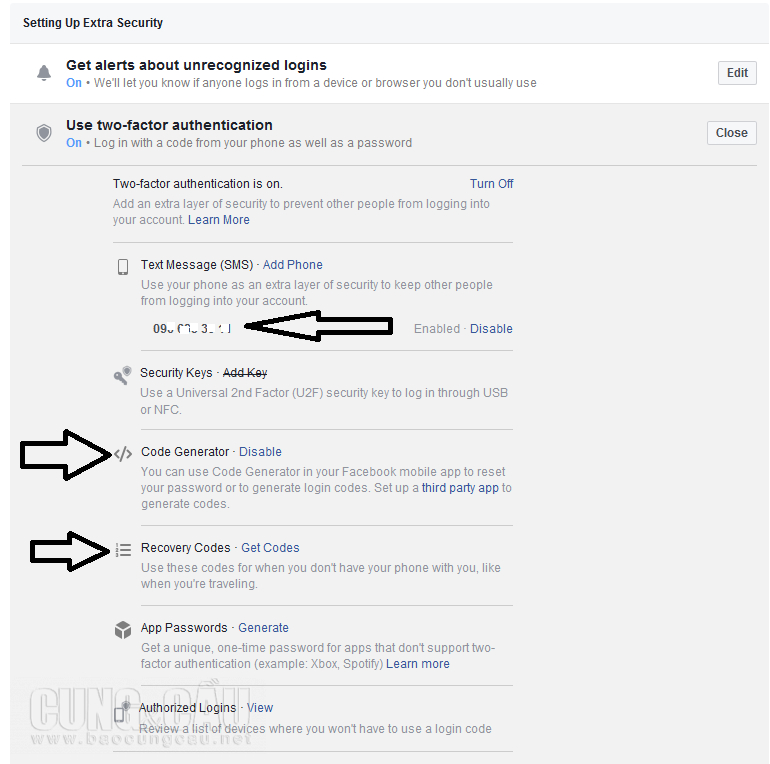 |
| Các tính năng của tiện ích Xác thực 2 bước trên Facebook - Ảnh chụp màn hình. |
Trong phần này, thường người dùng đơn giản nhất là thêm số điện thoại để báo tin nhắn SMS khi có đăng nhập đáng nghi ngờ. Ngoài ra, cũng có thêm vào Mã chung (Code Generator) dùng để sử dụng khi cần thiết cho việc đăng nhập thêm an toàn từ ứng dụng bên thứ ba với Trình tạo mã.
Việc sử dụng Mã khôi phục (Recovery Codes) cũng có thể tùy chọn trong trường hợp quên mật khẩu và thiết lập mật khẩu mới.
Với tài khoản Google, bao gồm các dịch vụ trong đó có Gmail, lưu trữ Drive, hình ảnh Photos..., để bật Xác thực 2 bước, sau khi đăng nhập Gmail, tại khung góc trên bên phải màn hình, người dùng chọn vào menu 9 chấm của Google để truy cập Các ứng dụng Google và chọn Tài khoản của tôi.
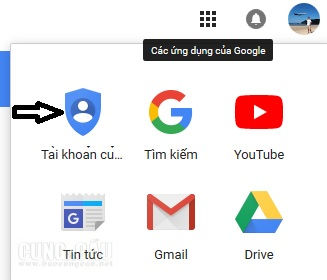 |
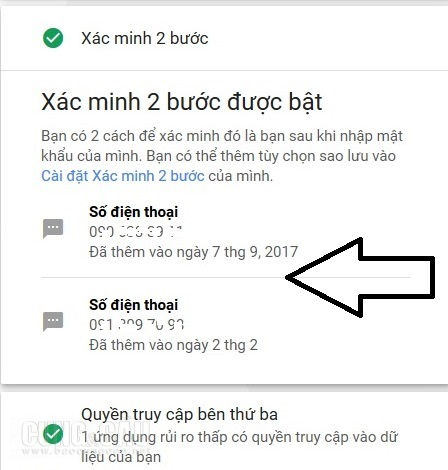 |
| Google trang bị bảo mật Xác thực 2 bước cho nhiều dịch vụ của hãng, trong đó có Gmail - Ảnh chụp màn hình. |
Tại mục Đăng nhập và Bảo mật, chọn Kiểm tra bảo mật. Tại phần này, tùy chọn Xác thực 2 bước sẽ xuất hiện, người dùng chỉ cần thêm số điện thoại và kích hoạt là xong. Ngoài ra, nếu cần thiết, thiết lập bước thứ hai thay thế cũng giúp thiết lập thêm an toàn cho tài khoản với Mã dự phòng, ứng dụng Authenicator... nhằm giúp nếu mật khẩu bị lộ thì tài khoản vẫn được bảo mật và an toàn hơn.
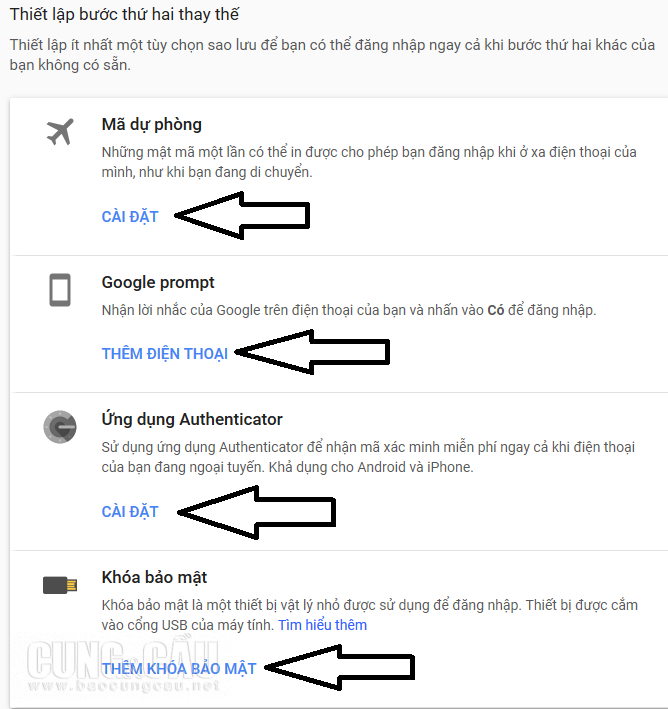 |
| Các tính năng kèm theo của bảo mật Xác thực 2 bước trên Google - Ảnh chụp màn hình. |
Advertisement
Advertisement
Đọc tiếp










